
こんにちは、クセノツヨイ映像制作会社トビガスマル代表の廣瀬です。
「議会中継ってカメラ何台あれば絵が持つ?」「討論会は三脚だけで足りる?」──
自治体イベント配信は公平性・アクセシビリティ・予算制約の3すくみで毎回カオス……でも、ポイントさえ押さえれば
最小台数×最大効果の“勝ちパターン”は必ず作れます。
本マニュアルでは議会本会議・委員会中継・候補者討論会をモデルに、規模別カメラ台数チャートから
PTZ 配置テンプレ、30 万円セット〜300 万円フルスペック例まで一気に公開。
「今年こそ配信クレームゼロ」を目指す担当者さん、コーヒー片手にチェックしていきましょう!📡
目次
配信を成功させる3大原則── 公平・可視化・低コスト
自治体イベント配信は「公共性=公平」「住民への可視化」「限られた予算」という3つの壁を同時にクリアする必要があります。まずは大枠となる3大原則を押さえ、後続の機材・運用フロー設計に落とし込んでいきましょう。
1-1. 「公平性」を担保する画角ルール
- 議会中継:定例会は演壇・議長席・フロア俯瞰の3ショットを基本セットに。議員発言時は PTZ プリセットで演壇アップ、野次カットを避けることで公平性を保持。
- 候補者討論会:全候補者を同一サイズで収める横並びワイドが原則。個別アップは司会指名時のみ、尺を均等にして優劣誤認を防止。
- テロップ位置:名前帯はセンター下固定。候補者ごとに色分けせずモノトーンで統一し、「カラーによる印象操作」指摘を回避。
1-2. 「可視化」を最大化する音声・字幕対応
- 議場マイク直取り:ホール PA からラインで収音し、ハウリングを根絶。ワイヤレスは司会のみで運用簡素化。
- リアルタイム字幕:Web Captioner や Vrew LIVE を OBS に取り込み、聴覚障がい者へ配慮。要約字幕なら 2 秒ディレイ以内で運用可能。
- 手話ワイプ:画面右下 1/8 サイズを確保。エンコーダ側で PIP 合成することでスイッチャー負担を減らす。
1-3. 「低コスト」を実現するレンタル vs 保有判断
| 運用形態 | メリット | 向くケース |
|---|---|---|
| レンタル | 初期投資ゼロ/メンテ不要/最新機材 | 年2回以下のスポット配信 |
| リース | 分割払いでキャッシュアウト平準化 | 月1回以上・3年以上運用 |
| 購入 | 長期コスト最安/設備改修に強い | 常設スタジオ化・議会定例配信 |
POINT▶️ 初年度に3回以上の配信予定があるなら、PTZ カメラ2台+スイッチャーをリースで組むのが最もコスパ高。
スポット案件だけならレンタル+ソフトスイッチで攻める方が賢いです。
次章では規模別・最適カメラ台数チャートを示し、「結局うちは何台必要?」に答えていきます。
規模別・最適カメラ台数チャート
議場の広さ・登壇者数・来場者動線で“ベスト台数”は変わります。
カメラは「俯瞰=全体把握」「正面=主役」「サブ=リアクション」の3役に割り当てると覚えるとラク。
以下のチャートをベースに、機材リース/レンタル時の見積もりを組んでみてください。
2-1. 小規模議会(議員 20 名以下)
| 推奨台数 | 内訳 | 理由 |
|---|---|---|
| 2 台 | ① 固定俯瞰(全景) ② PTZ 演壇アップ |
議長席・演壇をワンショットで収められる スイッチングは OBS でも可 |
- PTZ プリセット3ポジション(議長/演壇/フロア)を登録→ワンオペ運用可能。
- 俯瞰カメラは 1/2.8″ センサー×広角 24 mm で十分。
2-2. 中規模議会(20〜50 名)
| 推奨台数 | 内訳 | 理由 |
|---|---|---|
| 4 台 | ① 俯瞰ワイド ② 正面センター ③ PTZ 左サイド ④ PTZ 右サイド |
質疑応答の切り返しで スピーカーを即アップ |
- 左右 PTZ は 20× ズーム以上推奨。動きが被らないよう席順プリセットを整理。
- スイッチャーは ATEM Mini Extreme 以上(HDMI 8 input)で余裕。
2-3. 大規模議会・討論会(50 名以上/ステージ有)
| 推奨台数 | 内訳 | 理由 |
|---|---|---|
| 6〜8 台 | ① ステージ俯瞰 ② 司会アップ ③〜⑤ パネラー3方向 ⑥ 客席リアクション +控室コメント用 1-2 台(任意) |
公平ショット(横並びアップ)と リアクション演出を同時に確保 |
- タリーランプ必須(発言者にライブカメラを可視化)。
- スイッチャーは 12 in 以上+マルチビューモニタを用意。
- 字幕・手話ワイプ用に SDI Clean Feed を別出力しておくと編集もスムーズ。
2-4. ハイブリッド開催(リモート登壇あり)
| 推奨台数 | 追加要件 |
|---|---|
| +1 台 (スクリーン用) | 会場スクリーン or 大型 LED に リモート登壇者を投影 → カメラで拾う |
- Zoom ISO / vMix Call で NDI 映像を直接スイッチャーへ入れると遅延を最小化。
- 現場音声をウェブ会議ミキサー経由で返すとハウリング対策がラク。
POINT▶️ 俯瞰+主役+反応」 の3役を基準に、
1役=1カメ で台数を増やすと無駄がない——これがトビガスマル式カメラ設計です。
次章ではカメラ配置テンプレートを平面図ベースで解説し、“どの位置に置くか”を具体化します。
カメラ配置テンプレート── 平面図で見るベストポジション
「台数は決まったけれど、どこに置けば死角ゼロ?」──そんな悩みを解決するために、議場・討論ステージ・控室の3シーン別に“鉄板ポジション”を図解します。ここでは PTZ=丸、固定=四角 で記号化し、設営メモとしてコピペできるテキスト版テンプレも添えました。
3-1. 本会議場:正面+俯瞰+質疑アップ
┌─────────────── 議長席 ───────────────┐ │ [PTZ①](俯瞰) │ │ │ │ 演壇 右サイドPTZ③│ │ [PTZ②]←質疑者 (議員席アップ)│ │ │ │ 左サイドPTZ④ │ └───────────────────────────────────┘
- PTZ①:俯瞰 —— 会議全景・採決挙手機能とアーカイブ用リファレンス。
- PTZ②:演壇 —— 発言者プリセット。議事録字幕と口元同期を取りやすい。
- PTZ③④:左右サイド —— 対面質疑のアップ。ズーム比 20× 以上推奨。
- ケーブル動線 —— ①② は天井レール/③④ は床配線で交差ゼロ。
3-2. 討論会ステージ:司会/パネラー/客席リアクション
客席リアクションCam⑤
│
[PTZ③]──パネラー──[PTZ④]
\ /
司会[固定②]
│
正面Wide固定①
- 固定①:正面ワイド —— 全候補を横並び 1 ショットで公平性確保。
- 固定②:司会アップ —— 司会→パネラー切替の尺つなぎに必須。
- PTZ③④:左右パネラー —— それぞれ 2〜3 席をプリセットで管理。
- 固定⑤:客席リアクション —— 拍手・笑いなどリアクション挿入用。
3-3. サブルーム(控室コメント・記者会見)
┌────────────── 控室 ──────────────┐ │ バックボード [固定②] ─マイク×2│ │ │ │ [固定①] ワイド │ └──────────────────────────────────┘
- 固定①:ワイド —— 胸上程度の中距離で全体把握。
- 固定②:アップ —— コメント用。背景ノイズ回避に指向性マイク併用。
- 照明 —— 5000K LED パネル×2 を斜め 45° 配置し影を最小化。
POINT▶️ 配置に迷ったら 「俯瞰=証跡」「主役=発言者」「反応=リアクション」の3ショットをまず確保!
追加カメラは拡張目的(字幕・手話・臨場感)に割り振ると無駄がありません。
次章では音声・映像同期&スイッチャー構成に進み、ミキサーや ATEM の最適ラインを解説します。
音声・映像同期&スイッチャー構成
カメラ配置が決まったら、次は「音声をどう拾い、映像と同期し、安定して配信するか」が要となります。
自治体案件では「議場マイク+PA+字幕」「討論会のタイムラグなし Q&A」「停電対策 UPS」など、民間イベントとは異なるチェックポイントが多いのが実情です。以下では 音声入力 → スイッチャー → 冗長化 の3段階でベストプラクティスを解説します。
4-1. オーディオ入力:議場マイク/ワイヤレス/会場 PA 連携
- 議場固定マイク:議長席・演壇には据え置きグースネックを設置し、XLR バランスでミキサーへ。
- 質疑応答マイク:ワイヤレスハンド or ピンマイク。2.4 GHz 帯は干渉しやすいので UHF 帯推奨。
- 会場 PA との連携:PA ミキサーの AUX OUT→配信用ミキサーへライン取り。ハウリング防止に DIRECT OUT ではなく AUX を使う。
- リモート登壇音声:ウェブ会議用 PC → USB オーディオ IF → ミキサーの専用 CH へ。Zoom なら「オリジナル サウンド」ON。
4-2. スイッチャー選定:ATEM Mini 系 vs フルラック
| 規模 | 推奨スイッチャー | 理由 |
|---|---|---|
| 〜4 カメ | ATEM Mini Extreme ISO | HDMI 8 in、マルチビュー、DaVinci プロジェクト自動生成 |
| 5〜8 カメ | ATEM Television Studio HD8 | SDI 8 in、タリー内蔵、ストリーミングエンコーダ搭載 |
| 8 カメ+α | Roland V-160HD or KAIROS Core 1000 | SDI/HDMI/NDI 混在、M/E レイヤー複数で手話ワイプも自由配置 |
- キー・フィル入力:手話ワイプやローワーサードは α チャンネル付き PNG → HDMI in (Fill) / SDI in (Key)。
- パネル操作:オペ 1 名なら Stream Deck + Companion で PTZ プリセットと連動可能。
4-3. リダンダンシー設計:録画バックアップ&UPS
- 二重録画:スイッチャーの ISO 録画+外部レコーダ(Atomos Ninja)で W 収録。停電時は Ninja の内蔵バッテリが保険。
- UPS:スイッチャー・配信用 PC・音声ミキサーを 1 kVA↑ の UPS にまとめ、瞬停対策。
- ネット冗長:固定光+5G ルータをBonding ルータで自動フェイルオーバー。
- タイムコード同期:PTZ ごとに NTP 同期、音声はミキサーで LTC → スイッチャーへオーバーレイ。編集時のズレ修正が激減。
POINT▶️ “音声が途切れない配信=回線より先に電源と収録を二重化” が鉄則。UPS と二重録画はケチらない!
続く章では予算帯別・機材パッケージ例を示し、「ざっくりいくら掛かる?」に答えていきます。
予算帯別・機材パッケージ例
自治体配信は「年度予算ですでに枠が決まっている」「補正であと数十万円しか取れない」など、金額先行で検討するケースがほとんどです。ここでは 30 万円以内・100 万円クラス・300 万円超 の 3 段階に分け、すぐに見積書に転記できるレベルでモデル名を提示します。
5-1. 30 万円以内:固定 2 台+ソフトスイッチ
| カテゴリ | 機種例 | 単価 |
|---|---|---|
| カメラ | Sony ZV-1 II(固定×2 台) | ¥95,000 ×2 |
| キャプチャ | Elgato Cam Link 4K(HDMI→USB) | ¥15,000 ×2 |
| スイッチ | OBS Studio(ノート PC 内) | — |
| 音声 | Tascam MiNiSTUDIO+Gooseneck Mic | ¥40,000 |
| 三脚・配線 | Manfrotto 290 セットほか | ¥20,000 |
合計:約 ¥270,000(既存ノート PC 流用時)
- 議長席アップは 1 台をズーム固定、残り 1 台で俯瞰。
- OBS で簡易字幕を合成。録画は MKV→MP4 変換でトラブル回避。
5-2. 100 万円クラス:PTZ 4 台+ハードスイッチ+タリー
| カテゴリ | 機種例 | 単価 |
|---|---|---|
| PTZ カメラ | Panasonic AW-UE20K ×4 | ¥210,000 ×4 |
| スイッチャー | Blackmagic ATEM Mini Extreme ISO | ¥130,000 |
| タリー | Birddog Flex 4K In+LED | ¥15,000 ×4 |
| 音声 | Yamaha TF1 ミキサー+Dante AVIO | ¥250,000 |
| 配信 PC | Windows i7 / RTX 4060 | ¥180,000 |
合計:約 ¥1,230,000
- PTZ はプリセット 8 ポジションで質疑をワンオペ追従。
- ISO 録画で全入力を ProRes 保存、ポスト編集も想定。
5-3. 300 万円超:8K Ready+自動トラッキング+字幕 AI
| カテゴリ | 機種例 | 単価 |
|---|---|---|
| PTZ カメラ | Sony BRC-X400 ×6 | ¥550,000 ×6 |
| スイッチャー | Panasonic KAIROS Core 1000 | ¥1,600,000 |
| AI 字幕 | VoiceText Realtime + GPU Server | ¥400,000 |
| 音声 | Shure MXCW ワイヤレス会議システム | ¥600,000 |
| UPS / LTO バックアップ | APC Smart-UPS + LTO-7 | ¥300,000 |
合計:約 ¥5,300,000
- 検証済み 8K ライブスイッチ構成で将来のホール改修にも対応。
- AI 字幕は DNN エンジン+自動用語辞書で誤変換を最小化。
- MXCW は議員 1 人 1 マイク方式で ON/OFF を自己管理、発言ログ自動生成。
POINT▶️ 100 万円クラスがコスパ最適帯。将来的な拡張を見据えるなら SDI 入力の切替余裕を 2 系統以上残すと安心です。
次章では法的・アクセシビリティ対応へ進み、字幕・手話ワイプ・個人情報保護の実務要点を整理します。
法的・アクセシビリティ対応── 個人情報・字幕・手話
自治体イベント配信は放送法・個人情報保護条例・障害者差別解消法など、多層のコンプライアンスが絡みます。
違反があれば配信停止命令・住民監査請求・SNS 炎上とダメージが大きいので、最低限押さえるべき3項目を整理します。
6-1. 肖像権・個人情報の非公開席ルール
- 傍聴席モザイク:一般傍聴者が映り込むワイドショットは顔認識フィルタ or 物理的ぼかしで対応。ローアングル設置を避け、俯瞰カメラで後頭部のみ映すのが確実。
- 非公開席ステッカー:都条例では「要配慮個人情報(障害・介護)」該当者は撮影拒否権あり。議場傍聴席に 撮影不可エリア ステッカーを貼り、PTZ でプリセット除外。
- 資料映り込み:議員机上の私物やメモがアップに映ると個人情報漏えいになる。演壇アップは胸上から、机上は画角外に。
6-2. リアルタイム字幕/手話ワイプの入れ方
- 字幕生成:Vrew LIVE(日本語 STT 無料枠あり)を NDI 出力 → スイッチャー Key/Fill IN。発言者アイコン付きテンプレで視認性アップ。
- 手話ワイプ:右下 1/8 サイズに固定。背景クロマ or グレーで演者を切り抜き、Clean Feed に合成。OBS でクロマキーする場合は露出を固定し色揺れを防止。
- 同期:字幕ディレイは 1.5 秒以内が目安。OBS なら Sync Offset、ATEM なら Frame Delay で調整。
6-3. 公平性ガイドライン(総務省 2025 改訂案)
| 指針項目 | 要点 | 実務対応 |
|---|---|---|
| 発言尺の平等 | 候補者・議員の映像尺を ±5%以内に |
スイッチャーで タイムコードモニタ |
| 色彩中立 | 政党カラーを想起させる 背景・テロップ禁止 |
テロップ色は モノトーン+白縁 |
| 演出効果の制限 | BGM・CG・ズームパン演出は 一律使用禁止 |
可変ズームは プリセット固定 |
POINT▶️ 「誰かが不利に見えない」 ことが最優先。
画角・色・テロップの3点を標準化テンプレに落とし込み、当日オペでは切替と字幕同期に集中できる体制を作りましょう。
次章では当日運用フローと人員配置を解説し、3 人班/5 人班それぞれの役割分担とタイムスケジュールを示します。
当日運用フローと人員配置
本番当日の
チェックリスト → リハーサル → 本番 → 緊急対応を時系列で整理し、3人体制/5人体制それぞれの役割分担も示します。これをそのまま PDF にして現場全員に共有すれば、初めてのスタッフでも迷わず動けます。
7-1. リハーサル 60 分前チェックリスト
| タイム | 項目 | 担当 |
|---|---|---|
| T−60 | UPS/電源 ON、残量確認 | 配信オペ |
| T−55 | PTZ 初期化→プリセット呼び出し | カメラ① |
| T−50 | 音声ラインチェック(議場マイク→ミキサー) | 音声 |
| T−40 | 字幕エンジン接続→テスト発言 | 配信オペ |
| T−30 | 議長・司会マイクリハ | 司会OP |
| T−15 | YouTube / Niconico ストリーム開始&プライベート配信確認 | 配信オペ |
| T−05 | 手話ワイプ P in P 準備→Live 切替カウント | スイッチャー |
7-2. 3人体制 vs 5人体制の役割分担
| 役割 | 3人体制 | 5人体制 |
|---|---|---|
| スイッチャー | 配信オペが兼任 | 専任オペ |
| 字幕 & 手話ワイプ | 字幕オペ | |
| カメラ / PTZ | カメラ①(PTZ 全台) | カメラ①+カメラ② |
| 音声ミキサー | 音声オペ | 音声オペ |
| ディレクター | — | タイムキーパー+尺管理 |
- 3人体制:低予算でも可。PTZ はプリセット運用、字幕はワンクリック表示。
- 5人体制:長尺討論会向け。ディレクターが発言時間をストップウォッチ管理し公平性を担保。
7-3. 緊急トラブル時の即応マニュアル
| 症状 | 原因 | 即応手順 |
|---|---|---|
| 映像ブラックアウト | HDMI/SDI ケーブル抜け | スイッチャー「Still」→NO SIGNAL 静止画→ケーブル再挿抜 |
| 音声ハウリング | PA 返しループ | PA AUX SEND を -6 dB→マイク Gain -3 dB |
| YouTube エラー | 回線負荷・キー失効 | 即時バックアップ RTMP(Twitch)へ切替→SNS で URL 告知 |
| PTZ 固まる | PoE スイッチ過電流 | PoE ポート OFF/ON→プリセット再読込 |
POINT▶️ 「ブラックアウトした瞬間に静止画切替→SNS 告知」 を最優先。
映像ゼロの沈黙を 5 秒以内に回避することが住民クレーム防止の鉄板です。
最後の章では、本ガイドの要点を 30 秒で振り返るまとめ & 推奨アクションをお届けします。
まとめ & 推奨アクション
8-1. 30 秒で振り返るハイライト
- 📷 最適カメラ台数は「俯瞰+主役+リアクション」の3役を1カメずつ割り当て、規模に応じて 2⇢4⇢6 台へ増設。
- 🎚️ 音声・映像同期は “議場マイク ➜ AUX 直収音”+“UPS 1 kVA↑”の二重化が鉄則。
- 💰 予算別パッケージは 30 万・100 万・300 万 の3段階。100 万円帯がコスパ最適。
- ♿ アクセシビリティ対応は リアルタイム字幕+手話ワイプ+傍聴席モザイクの3点セット。
- 👥 運用人員は 3人班(低予算)と5人班(長尺討論)の2パターンで回せる。
8-2. トビガスマル推奨アクションプラン
- カメラ台数を確定
─ 本ガイドのチャートから自自治体規模を照合 → 見積り台数を即決。 - 配信予算を3段階で試算
─ 30 万/100 万/300 万のモデル表をそのまま予算申請書に転記。 - 法令チェックシートを作成
─ 肖像権・字幕・公平ショット3項目を A4 1枚に落とし、議会承認を得る。 - 当日運用表を共有
─ 60 分前チェックリスト & 3人班/5人班シフト表を PDF 化し、前日までに全員へ展開。 - バックアップルートをテスト
─ UPS と二重録画&サブ RTMP の切替を 必ず前日リハで実機確認。
🎬 本マニュアルが役立ったら #自治体配信 #議会中継 でシェアしていただけると励みになります!
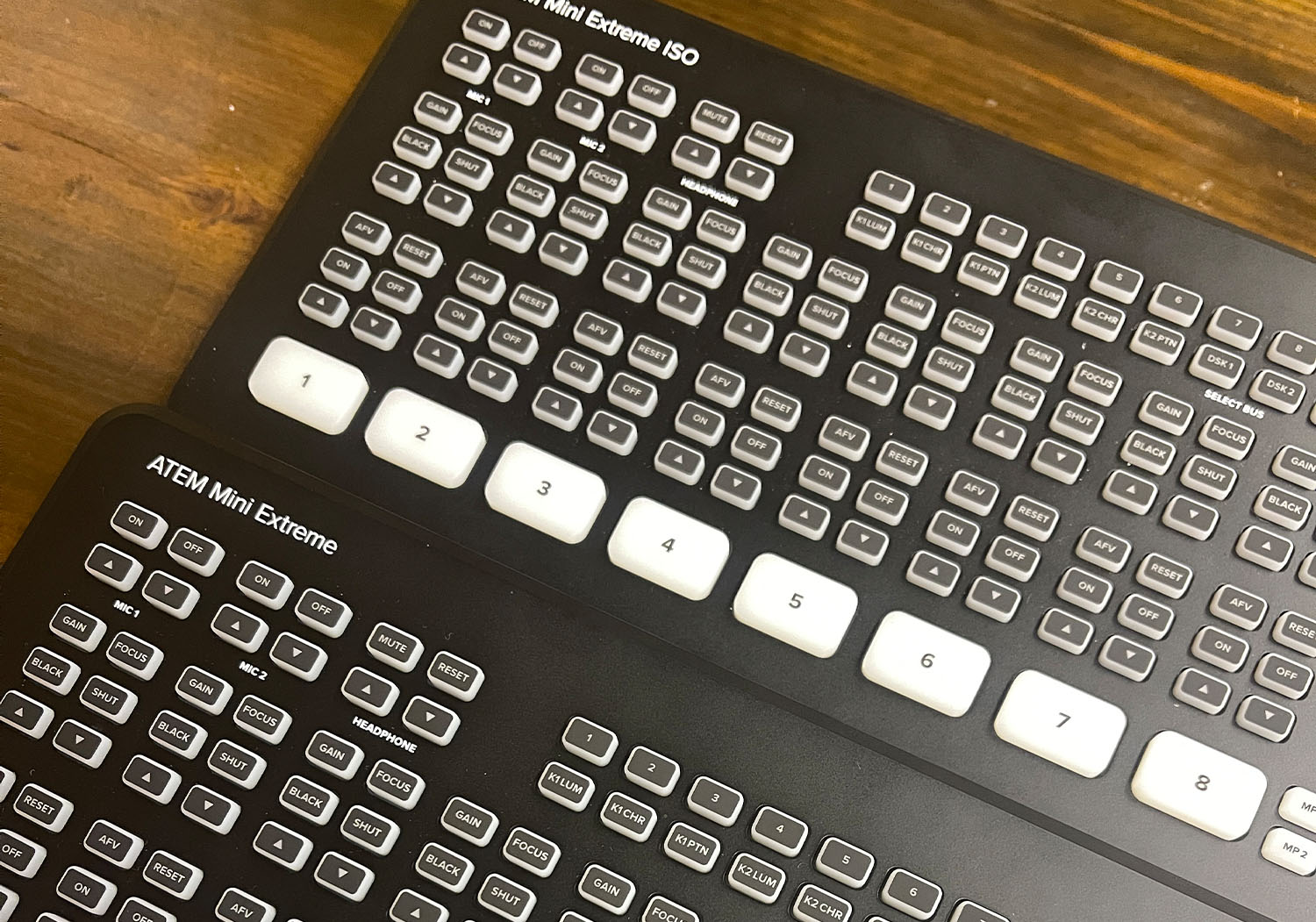
2024.07.01
2024年6月7日に発表されたATEM Miniシリーズの最新アップデートにより、さまざまな新機能が追加されました。特に、マルチビューのカスタマイズやウェブカムアウトの選択機能は、弊社のサービスの質を大きく向上させそうです。 遅ればせながら、弊社の器材もアップデートしたので、新機能を中...

2025.05.25
せっかく映像がうまく撮れていても、音が悪いと、全体の印象がガクッと下がる。 そんな経験、私たちの現場でも何度もしてきました。 そこで役に立つのが、小さくても信頼できる相棒「ピンマイク(ラベリアマイク)」です。 胸元などに装着して使えるピンマイクは、声をダイレクトに拾い、雑音を抑え、...



コメント